打印机是日常工作和学习中经常会用到的设备,它帮助人们迅速、高效地输出文档或图片,当打印机处于休眠状态时,用户可能会遇到无法正常打印的问题,要解决这个问题,需要了解导致打印机休眠不打印的原因,以及如何让打印机重新恢复正常工作,以下是针对这个问题的一些解决策略与建议:

1、更改打印机设置
调整休眠选项:打印机通常具备自动休眠的功能,以节省能源和提高效率,但这一功能有时会导致打印任务不能即时执行,通过调整打印机的休眠设置,可以防止它自动进入休眠状态,具体操作可以通过打印机自带的控制面板或电脑中的“设备和打印机”设置进行,在电脑中找到“设备和打印机”,右键点击打印机,选择“打印机属性”,在“高级”选项卡中,确保打印机设置为“始终可以使用”和“立即开始打印”。
关闭自动休眠功能:对于不需要使用自动休眠功能的场景,完全关闭此功能是一个更为根本的解决办法,这样可以确保只要打印机接通电源并且与电脑连接正常,就能够随时响应打印命令。
2、更新驱动程序和固件
定期更新驱动程序:确保打印机的驱动程序和固件保持最新是十分重要的,过时的驱动程序可能会导致打印机无法正常工作,包括无法从休眠状态中唤醒,通过访问打印机制造商的官方网站下载最新的驱动程序,或者使用专用的驱动管理软件(如“打印机卫士”)来进行检测和更新。
重新安装驱动程序:如果更新后问题依旧存在,可以尝试卸载现有的打印机驱动程序并重新安装最新版本,这可以解决由驱动程序损坏或不兼容引起的问题。
3、物理操作唤醒打印机

按下电源按钮:对于许多打印机而言,简单地按一下电源按钮就可以将其从休眠状态中唤醒。
使用控制面板按钮:部分打印机的控制面板上会有“休眠/唤醒”按钮,通过按下此按钮也可以快速解除打印机的休眠状态。
4、检查打印机连接
确认连接正常:确保打印机与电脑之间的连接没有松动或脱落,对于USB连接的打印机,要检查USB线是否插好;对于网络打印机,要确认网络连接稳定。
重启打印机:如果确认连接无误但仍无法打印,尝试关闭打印机电源,数秒后再重新开启,这可以重置打印机内部的状态。
5、检查打印队列
清理阻塞任务:打印队列中未完成的打印任务会阻塞后面的任务,检查打印队列,清除所有未完成的任务,确保没有堵塞的问题发生。

6、检查或更换硬件部件
硬件维护:打开打印机的盖板,检查内部是否有纸张卡纸、墨粉是否充足、硬件部件是否有损坏或松动,及时进行清理、调整、更换或补充,保证打印机的内部机构运作正常。
7、咨询专业技术支持
获取专业帮助:如果在尝试了上述方法后问题仍未得到解决,可以联系打印机制造商的技术支持部门寻求帮助,问题可能源自更为复杂的硬件故障或需要专业软件工具才能解决的固件问题。
掌握一些常见问题的解决方法也是必要的,确保使用的打印指令与打印机型号兼容,避免向不匹配的打印机发送打印任务,对于共享网络中的打印机,要确保有足够的权限来发送打印任务,还要考虑计算机系统和打印机之间的兼容性问题,特别是在操作系统更新或升级后,可能需要重新配置或更新驱动程序以确保正常打印。
面对打印机显示休眠不打印的情况,可以通过更改打印机的休眠设置、更新驱动程序和固件、物理操作唤醒打印机、检查打印机连接、检查打印队列、检查或更换硬件部件等措施来解决,在解决问题的过程中,需要耐心尝试不同的方法,并且注意日常使用中的细节,比如避免频繁无故地使打印机进入休眠状态,如果问题依然存在,不要犹豫联系专业技术人员进行检查和维修。
原创文章,作者:未希,如若转载,请注明出处:https://www.kdun.com/ask/814869.html
本网站发布或转载的文章及图片均来自网络,其原创性以及文中表达的观点和判断不代表本网站。如有问题,请联系客服处理。


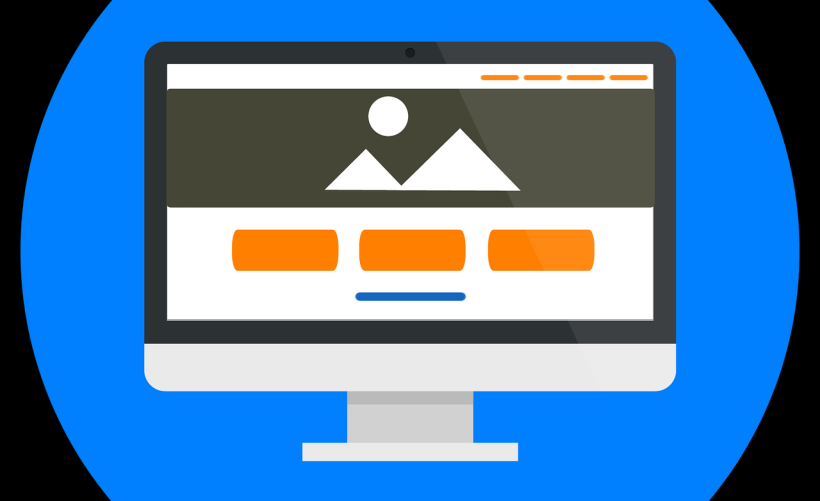



发表回复